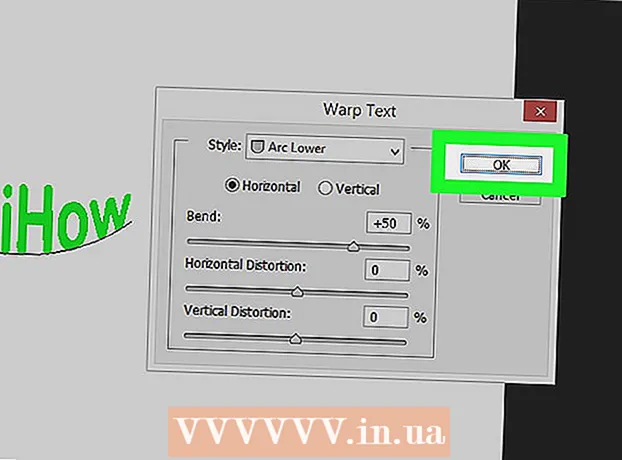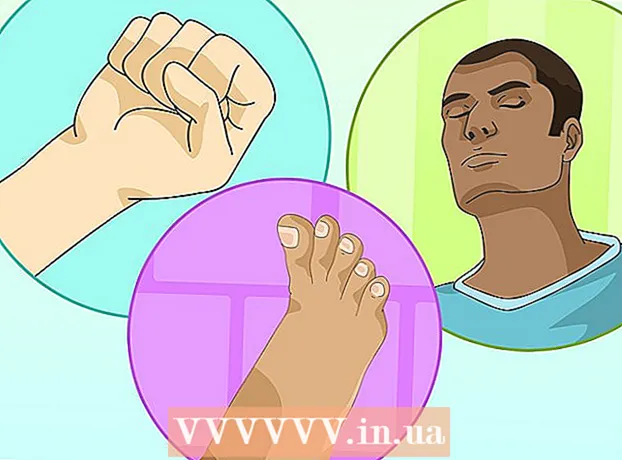Szerző:
Roger Morrison
A Teremtés Dátuma:
4 Szeptember 2021
Frissítés Dátuma:
1 Július 2024
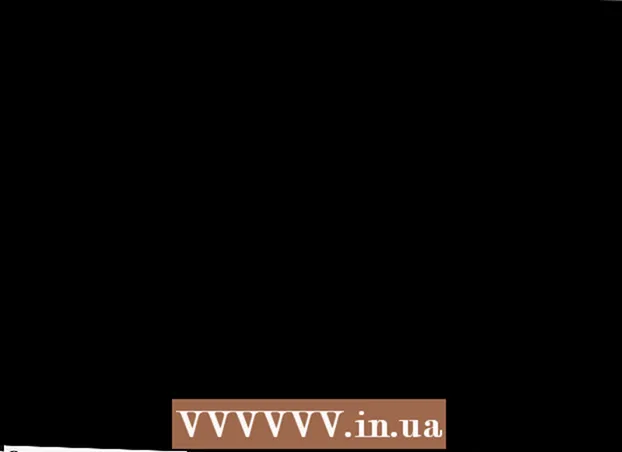
Tartalom
Ez a wikiHow bemutatja, hogyan lehet csatlakoztatni és beállítani a második monitort a Windows 10 asztali számítógépén vagy laptopján. A számítógépnek legalább egy szabad videoporttal kell rendelkeznie a második monitor támogatásához.
Lépni
 Győződjön meg arról, hogy számítógépe támogatja a második monitort. Míg a Windows 10 beállításai több monitort engednek meg, nem minden grafikus kártya támogat egyidejűleg egynél több monitort. A videokapcsolatok segítségével gyorsan megállapíthatja, hogy asztali számítógépe vagy laptopja támogatja-e a második monitort:
Győződjön meg arról, hogy számítógépe támogatja a második monitort. Míg a Windows 10 beállításai több monitort engednek meg, nem minden grafikus kártya támogat egyidejűleg egynél több monitort. A videokapcsolatok segítségével gyorsan megállapíthatja, hogy asztali számítógépe vagy laptopja támogatja-e a második monitort: - Asztal - Keressen egy ingyenes videoportot a számítógép házának hátoldalán. Ha az elsődleges monitorhoz jelenleg használt port mellett vagy közvetlenül fölött látható, akkor csatlakoztathat egy második monitort.
- Laptop - Bármely videoporttal rendelkező laptop (pl. HDMI, DisplayPort vagy USB-C) támogatja a második monitort.
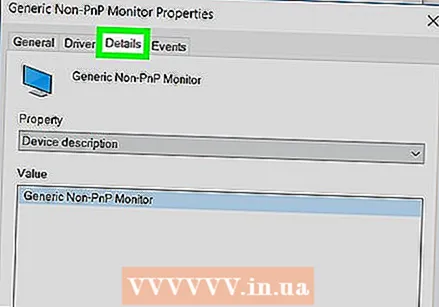 Határozza meg a második monitorhoz szükséges kapcsolatot. A legtöbb modern számítógép és monitor HDMI vagy DisplayPort csatlakozással rendelkezik. Ha régebbi számítógéped vagy monitorod van, előfordulhat, hogy van VGA csatlakozó, színes trapéz alakú kimenettel rendelkező csatlakozó.
Határozza meg a második monitorhoz szükséges kapcsolatot. A legtöbb modern számítógép és monitor HDMI vagy DisplayPort csatlakozással rendelkezik. Ha régebbi számítógéped vagy monitorod van, előfordulhat, hogy van VGA csatlakozó, színes trapéz alakú kimenettel rendelkező csatlakozó. - Ha van egy szabad videokimenete, amely megfelel a második monitor hátulján található csatlakozónak, akkor a legjobb, ha mindkét aljzathoz megfelelő kábelt használ.
- Ha számítógépe a monitorjától eltérő csatlakozást használ, vásárolhat adapterkábelt (pl. USB-C - HDMI) vagy eszközt (pl. VGA - HDMI).
 Helyezze a második monitort. Ha ki szeretné bővíteni az elsődleges monitort, hogy a második monitort extra képernyőterületként használja, akkor a második monitort az elsődleges monitor jobb oldalán kell elhelyeznie.
Helyezze a második monitort. Ha ki szeretné bővíteni az elsődleges monitort, hogy a második monitort extra képernyőterületként használja, akkor a második monitort az elsődleges monitor jobb oldalán kell elhelyeznie. - Ha lemásolja az elsődleges monitort, nem számít, hová helyezi a második monitort.
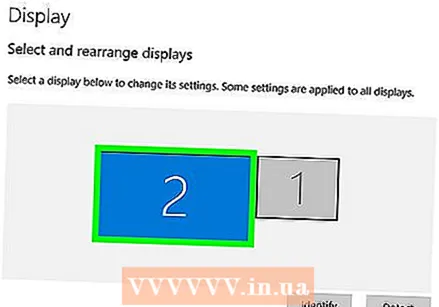 Csatlakoztassa a második monitort a számítógépéhez. Csatlakoztassa a videokábel (pl. HDMI) egyik végét a számítógép video kimenetéhez, majd a kábel másik végét a második monitor videó bemenetéhez.
Csatlakoztassa a második monitort a számítógépéhez. Csatlakoztassa a videokábel (pl. HDMI) egyik végét a számítógép video kimenetéhez, majd a kábel másik végét a második monitor videó bemenetéhez. - Ha adaptert használ, akkor előfordulhat, hogy mindkét monitort az adapterhez és / vagy az adaptert áramforráshoz kell csatlakoztatnia, mielőtt a monitort a számítógéphez csatlakoztathatja.
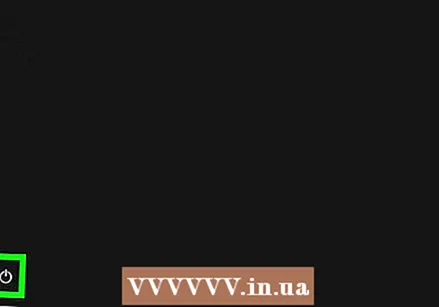 Kapcsolja be a második monitort. Nyomja meg a "be / ki gombot"
Kapcsolja be a második monitort. Nyomja meg a "be / ki gombot"  Nyissa meg a Start lehetőséget
Nyissa meg a Start lehetőséget 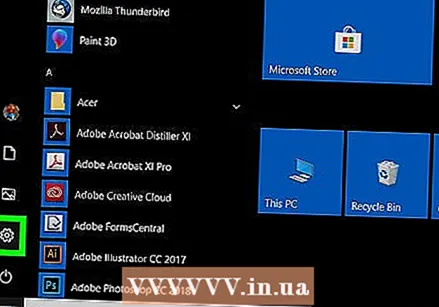 Nyisd meg a beállításokat
Nyisd meg a beállításokat  kattintson Rendszer. Ez egy laptop alakú ikon a beállítások ablakban.
kattintson Rendszer. Ez egy laptop alakú ikon a beállítások ablakban. 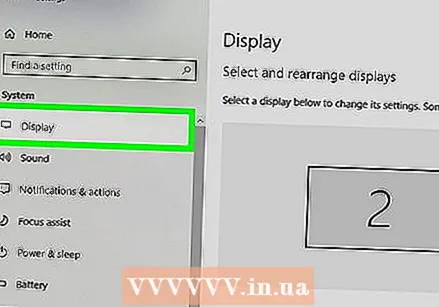 Kattintson a fülre Kijelző. Ezt a Megjelenítés ablak bal felső sarkában találja.
Kattintson a fülre Kijelző. Ezt a Megjelenítés ablak bal felső sarkában találja.  Kattintson a "Több kijelző" legördülő listára. Ez az ablak alján található.
Kattintson a "Több kijelző" legördülő listára. Ez az ablak alján található. 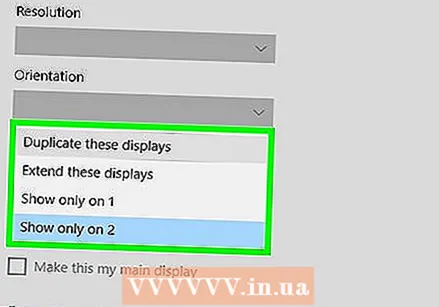 Válasszon egy megjelenítési beállítást. A legtöbb esetben választja Bontsa ki ezeket a kijelzőket hogy a második monitort a főképernyő kiterjesztéseként használja, több helyet biztosítva az asztal bal oldalán. Szükség esetén a következő lehetőségek közül is választhat:
Válasszon egy megjelenítési beállítást. A legtöbb esetben választja Bontsa ki ezeket a kijelzőket hogy a második monitort a főképernyő kiterjesztéseként használja, több helyet biztosítva az asztal bal oldalán. Szükség esetén a következő lehetőségek közül is választhat: - Másolja ezeket a kijelzőket - Másolja a számítógép főképernyőjén találhatóakat a második monitorra.
- Csak az 1-en jelenik meg - A második monitor elsötétült, és csak az elsődleges monitor jelenít meg képet.
- Csak a 2-n jelenik meg - Kikapcsolja az elsődleges monitort, és csak a második monitoron jelenít meg képeket.
- A második monitortól függően itt további lehetőségek állnak rendelkezésre.
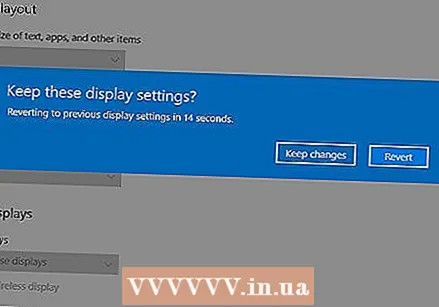 Mentse el a módosításokat. kattintson Alkalmazni majd tovább Tartsa meg a változásokat amikor jelezték. Ez arra kéri a számítógépet, hogy kezdje el használni a második képernyőt az utasításoknak megfelelően.
Mentse el a módosításokat. kattintson Alkalmazni majd tovább Tartsa meg a változásokat amikor jelezték. Ez arra kéri a számítógépet, hogy kezdje el használni a második képernyőt az utasításoknak megfelelően. 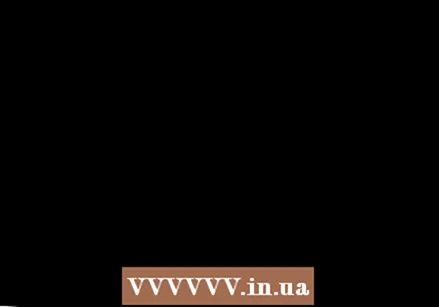 Használja a második monitort. A képernyő kibővítésével jobbra mozgathatja az egeret, és végül átválthat az elsődleges képernyőről a második képernyőre.
Használja a második monitort. A képernyő kibővítésével jobbra mozgathatja az egeret, és végül átválthat az elsődleges képernyőről a második képernyőre.
Tippek
- Ha képernyőképet készít a képernyő kibontása közben, az egész asztal panorámaképe lesz.
- HDTV-t használhat második monitorként.
Figyelmeztetések
- Ha számítógépe nem támogatja a második monitort, akkor nem használhat második monitort anélkül, hogy először telepítene új grafikus kártyát.
- Ne használjon túl nagy erőt, amikor a kábeleket a berendezéséhez csatlakoztatja.